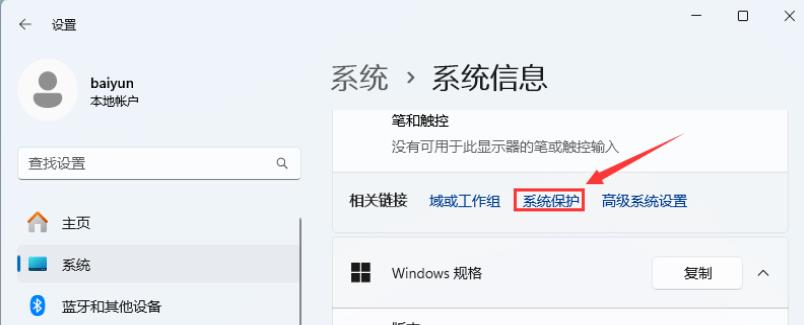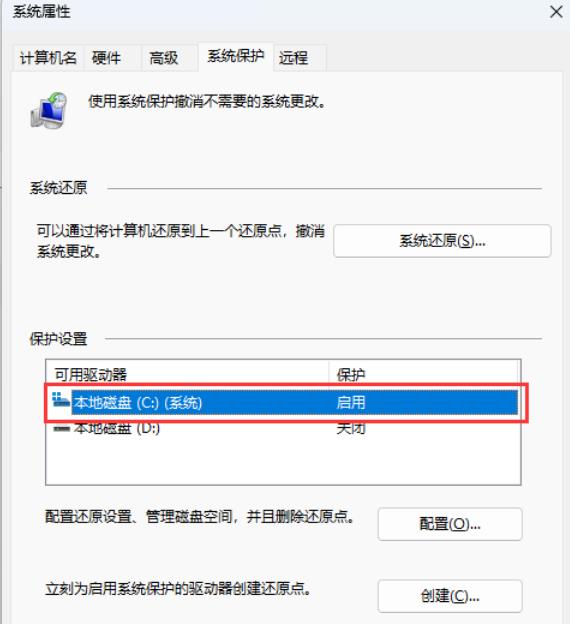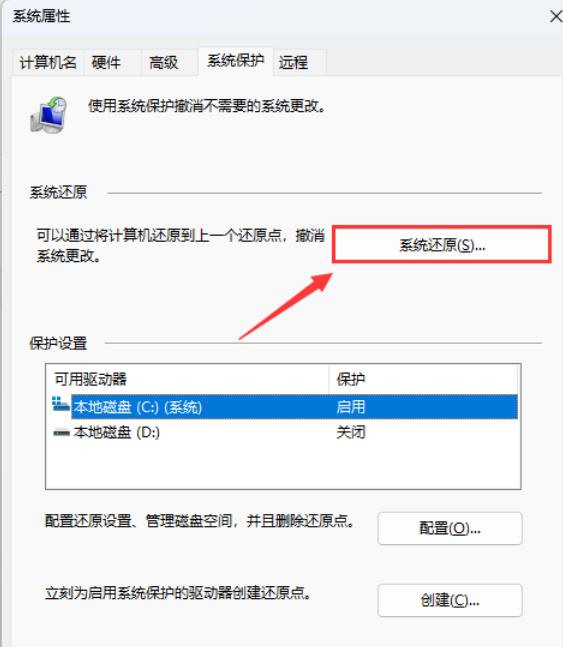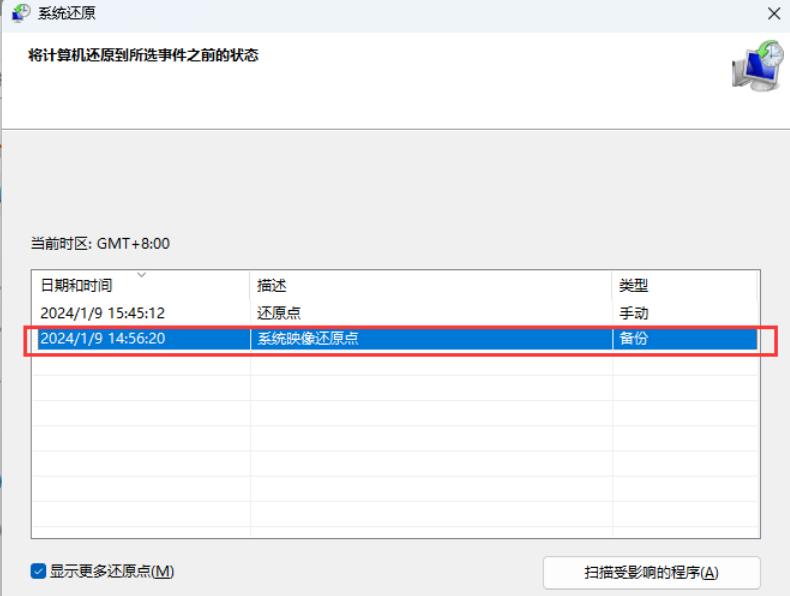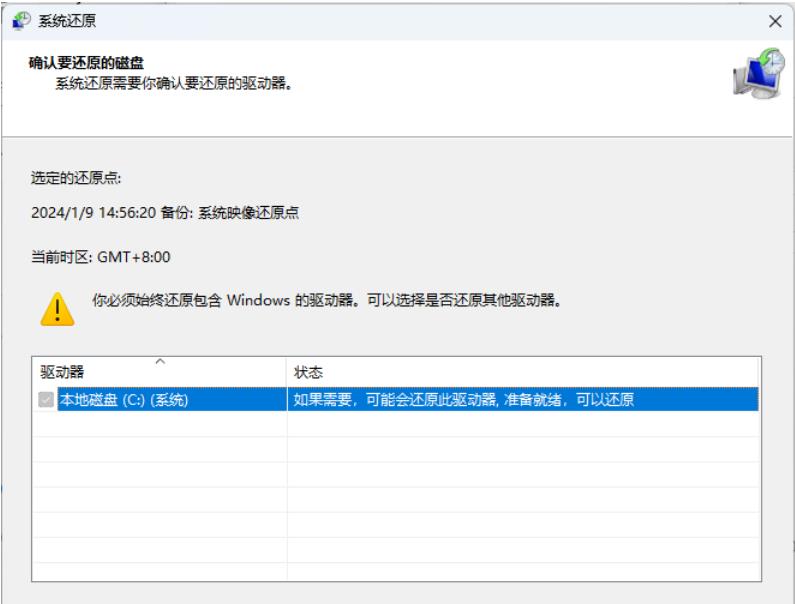Win11怎么还原Windows文件和设置?Win11还原Windows文件和设置的方法
Win11怎么还原Windows文件和设置?我们可以直接的进入到系统里面然后找到系统信息下的系统保护,之后选择本地磁盘(C:)(系统)来进行操作就可以了。下面就让本站来为用户们来仔细的介绍一下Win11还原Windows文件和设置的方法吧。
Win11还原Windows文件和设置的方法
1、按【 Win + i 】组合键,打开设置,左侧点击【系统】,右侧往下,找到并点击【系统信息】。
2、相关链接这里,点击【系统保护】。
3、系统属性窗口,【系统保护】选项卡下,要确保保护设置下的【本地磁盘(C:)(系统)】项是【启用】的。
4、再点击【系统还原】。
5、系统还原窗口,点击【下一页】。
系统还原可以帮助解决使计算机运行缓慢或停止响应的问题。系统还原不会影响你的任何文档、图片或其他个人数据。最近安装的程序和驱动程序可能会被卸载。
6、勾选【显示更多还原点】。
7、选择一个时间的还原点,再点击【下一页】。
8、确认要还原的磁盘,然后点击【下一页】。
9、确认还原点,没有问题的话,点击【完成】。
10、启动后,系统还原不能中断。你希望继续吗?点击【是】。
11、这时候,电脑会重启,并提示“正在还原 Windows 文件和设置”。
相关文章
- win7下载上传网速太慢如何解决?解决win7下载上传网速太慢的方法
- Windows 7安装与升级的七大常见问题答疑
- Windows10 RS2 14905不能"正常"关机的解决方法
- win10怎么看电脑是32位还是64位?win10查看是32位还是64位教程?
- Windows无法启动安装过程是怎么回事?Windows无法启动安装过程的解决方法?
- 完美解决win7系统电脑提示进程干扰无法关机的问题
- win7窗口无边框怎么设置?win7窗口无边框设置教程
- win7安装版系统非ghost下载地址安装方法步骤教程
- 如何关闭win10系统笔记本触摸板
- Windows7系统下IE8浏览器点击网页有杂音的解决方法
系统下载排行榜71011xp
JUJUMAO Win7 64位 最新纯净版
2【纯净之家】Windows7 64位 最新纯净版
3【老机专用】Windows7 32位 精简旗舰版
4【纯净之家】Windows7 SP1 64位 全补丁旗舰版
5【电脑公司】Windows7 64位 免费旗舰版
6【国庆献礼】JUJUMAO Win7 SP1 64位旗舰克隆纯净版
7【纯净之家】Windows7 SP1 64位 办公旗舰版
8【纯净之家】Windows7 32位 最新纯净版
9联想 Lenovo Windows7 64位 旗舰装机版
10【雨林木风】Windows7 64位 装机旗舰版
【纯净之家】Windows10 22H2 64位 官方正式版
2【纯净之家】Windows10 22H2 64位 纯净专业版
3【纯净之家】Windows10 22H2 64位 专业工作站版
4【纯净之家】Windows10 22H2 64位 游戏优化版
5【纯净之家】Windows10 企业版 LTSC 2021
6【纯净之家】Windows10 22H2 64位 中文家庭版
7萝卜家园win10娱乐装机版64位系统 V2023
8【纯净之家】Windows10企业版LTSC2021 纯净版
9联想Lenovo Windows10 22H2 64位专业版
10JUJUMAO Win8.1 Up3 X64 极速精简版v2019.11
【纯净之家】Windows11 23H2 64位 官方正式版
2【纯净之家】Windows11 23H2 64位 游戏优化版
3【纯净之家】Windows11 23H2 64位 最新企业版
4【纯净之家】Windows11 23H2 64位 专业工作站版
5JUJUMAO Win11 24H2 64位 专业版镜像
6【纯净之家】Windows11 23H2 64位 中文家庭版
7【纯净之家】Windows11 23H2 64位 纯净专业版
8深度精简 Win11 ESD 全新优化纯净版V2024
9系统之家极限精简版Win11纯净版系统V2024
10【纯净之家】Windows11 23H2 64位专业精简版
深度技术 GHOST XP SP3 电脑专用版 V2017.03
2深度技术 GGHOST XP SP3 电脑专用版 V2017.02
3Win7系统下载 PCOS技术Ghost WinXP SP3 2017 夏季装机版
4萝卜家园 GHOST XP SP3 万能装机版 V2017.03
5番茄花园 GHOST XP SP3 极速体验版 V2017.03
6雨林木风 GHOST XP SP3 官方旗舰版 V2017.03
7电脑公司 GHOST XP SP3 经典旗舰版 V2017.03
8雨林木风GHOST XP SP3完美纯净版【V201710】已激活
9萝卜家园 GHOST XP SP3 完美装机版 V2016.10
10雨林木风 GHOST XP SP3 精英装机版 V2017.04
热门教程
装机必备 更多+
重装工具